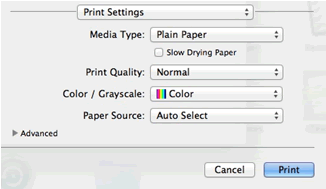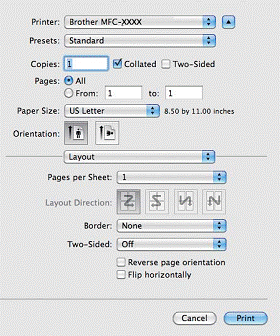MFC-J6720DW
FAQ & Fehlerbehebung |
Falsches Papierformat
Die Fehlermeldung "Falsches Papier", "Falsches Papier #1" oder "Falsches Papier#2" wird angezeigt, wenn die Papierformateinstellung im Dokument nicht mit dem Papierformat im Schacht oder der Einstellung im Treiber übereinstimmt. Zudem kann die Ausrichtung des Papiers in der Papierkassette falsch sein, oder es können die Papierführungen in der Papierkassette falsch eingestellt sein.
Befolgen Sie die unten angeführten Schritte um die Fehlermeldung zu beheben.
- Überprüfen Sie, ob die Papiergröße dem Papier im Schacht entspricht.
-
Stellen Sie sicher, dass Sie das Papier richtig eingelegt haben, indem Sie Papierführungen auf die ensprechenden Markierungen in der Kassette für das Entsprechende Papierformat setzen. (Klicken Sie hier um zu sehen wie Sie das Papier korrekt in die Kassette einsetzen.)
- Wenn Sie Umschläge bedrucken, klicken Sie hier um Informationen zum Einlegen von Umschlägen zu bekommen.
- Wenn Sie über die manuelle Zufuhr drucken und das Format A4, Letter oder Executive haben, müssen Sie das Querformat als Ausrichtung auswählen. (Klicken Sie hier um zu sehen wie Sie das Papier korrekt in die Manuelle Zufuhr einsetzen.)
-
Nachdem Sie das Papierformat und die Papierposition überprüft haben, drücken Sie OK.
Wenn Sie vom Computer aus drucken stellen Sie sicher, dass Sie das Papierformat das im Druckertreiber ausgewählt ist, auch dem Papierformat entspricht welches in der Papierkassette eingelegt ist. Klicken Sie hier um zu sehen wie Sie das Papierformat im Treiber auswählen
Papierformat im Treiber auf Ihrem Computer einstellen
Befolgen Sie die Schritte unten, um das Papierformat anzupassen.
HINWEIS: Die Bildschirme können je nach verwendetem Betriebssystem und Ihrem Brother-Gerät unterschiedlich sein.
1. Löschen Sie alle verbleibenden Aufträge aus der Druckwarteschlange.
> Klicken Sie hier, um zu sehen, wie Sie Druckaufträge aus der Druckwarteschlange löschen können.
2. als nächstes müssen Sie die Abdeckung der Tintenpatrone öffnen und schließen.
 (Abbrechen) wird nur zwischen dem Haupt-LCD und der Fehlermeldung gewechselt. Es wird der Fehler nicht behoben.
(Abbrechen) wird nur zwischen dem Haupt-LCD und der Fehlermeldung gewechselt. Es wird der Fehler nicht behoben.
-
Überprüfen Sie das Papierformat Ihres Dokuments.
Je nach dem welches Programm Sie verwenden, unterscheidet sich das Menü über welches Sie das Papierformat einstellen. In vielen Programmen ist die Einstellung über Datei / Seitenlayout -> Seite einrichten -> Papierformat aufrufbar. Bitte schlagen Sie in der Dokumentation Ihrer Software nach um zu erfahren, wie Sie zu dieser Einstellung kommen.
Die häufigste Ursache für dieses Problem, dass die in der Anwendung eingestellte Dokumentengröße NICHT mit der Papiergröße übereinstimmt, die in das Papierfach des Geräts eingelegt ist. Es ist sehr wichtig, dass Sie die Dokumentgröße der Anwendung anpassen. -
Wenn Sie drucken, können Sie häufig auf Einstellungen im Treiber zugreifen.
Die Schritte um auf die verschiedenen Einstellungen zuzugreifen sind unterschiedlich, je nach dem welches Betriebssystem und welches Programm Sie verwenden. Für viele Programme gelangen Sie über die Schaltfläche Einstellungen oder Eigenschaften im Druckerdialog zu den Einstellungen.- Druckmedium: Wählen Sie das Druckmedium welches Sie zum Drucken verwenden. Das Gerät ändert die Art, wie die Tinte aufgetragen wird, abhängig vom Druckmedium. Stellen Sie sicher, dass Sie das korrekte Druckmedium ausgewählt haben, um die besten Druckresultate zu erhalten.
- Papiergröße: Dieser Druckertreiber lässt Sie Papierformate, Umschlagsformate und auch benutzerdefinierte Papierformate auswählen.
- Papierquelle: Wählen Sie die Zufuhr aus, aus welcher Sie drucken möchten. Wählen Sie Automatische Zufuhr, Zufuhr 1 oder Zufuhr 2. Wenn Sie über die manuelle Zufuhr drucken, wählen Sie Automatische Zufuhr.
(Windows)
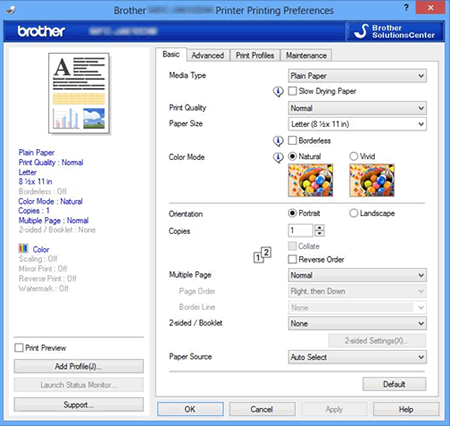
(Macintosh)